古都で働く、プリングルズ大好き似非システム管理者が、お仕事関係の備忘録を書いたり、日々のあれこれを書いたり。
[PR]
×
[PR]上記の広告は3ヶ月以上新規記事投稿のないブログに表示されています。新しい記事を書く事で広告が消えます。
VR-S1000でVPN接続(3)
VR-S1000の各設定は出来たので、今度はクライアント側のVPN接続設定を行う。ここではWindows7を例に設定を進めていくが、Windows8/8.1やOS X、スマホなどのVPN設定の方法はネット上に数多く紹介されているので、それらの情報を参考に設定すればよいだろう。
まずはネットワークと共有センターを開く。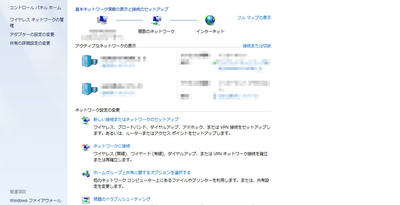
新しい接続またはネットワークのセットアップを開く。
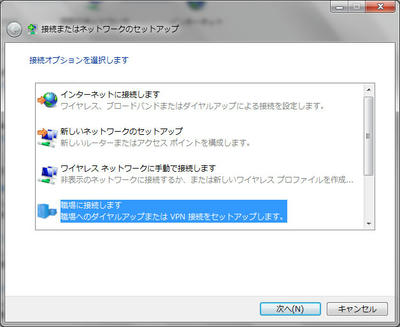
「職場に接続します」を選択し、次へ。
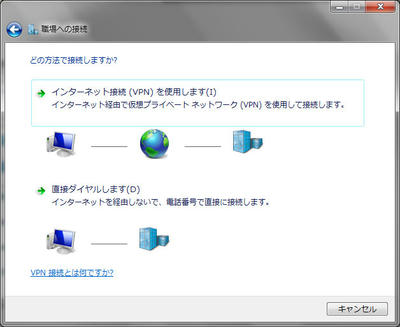
「インターネット接続(VPN)を使用します」を選択。

接続先のグローバルアドレスやURIなどを設定し、任意の名前をつける。

ユーザー名・パスワードはVR-S1000の設定で作成したユーザー名・パスワードを入力。
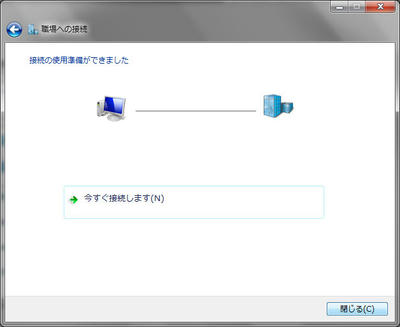
以上でVPN接続のための基本的な設定はできた。ここまでの設定でPPTPでのVPN接続は出来るようになるはずだ。
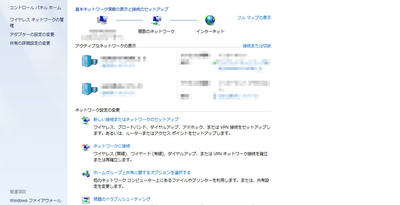
ここからはL2TP/IPsecで接続出来るように設定を変更する。ネットワークと共有センターを再度開いて、左側の「アダプターの設定の変更」を開く。

ネットワーク接続の一覧が表示されるので、先ほど設定したVPN接続のアイコンを右クリックし、プロパティを選択する。

プロパティが開いたら、「セキュリティ」タブを選択する。

「セキュリティ」タブで、VPNの種類のプルダウンリストから「IPsecを利用したレイヤー2トンネリングプロトコル(L2TP/IPsec」を選択。プルダウンリスト下の「詳細設定」ボタンを押す。

「詳細設定」ボタンを押すとプロパティウィンドウが開くので、「認証に事前共有キーを使う」を選択しキー欄にVR-S1000の設定で入力した事前共有キーを入力しておく。
「OK」を押し、設定を全て反映させれば、L2TP/IPsecを利用してVR-S1000にVPN接続が出来るようになっているはずだ。VPN接続をするとメールが受信できなくなったりウェブの閲覧ができなくなったりする時があるが、ゲートウェイがVPNネットワーク側に向いてしまう事が原因なので、

VPN接続のプロパティを再度開き、今度は「ネットワーク」タブを選択。

プロパティ画面で「詳細設定」ボタンを押す。

「TCP/IP詳細設定」の、「リモートネットワークでデフォルトゲートウェイを使う」のチェックを外し、「OK」を押す。
これで、VPN接続をしている状態でもメール受信・ウェブ閲覧ができるはずだ。
以上で、VR-S1000を使ってWindowsからVPN接続が出来るようになった。次は、VR-S1000を2台使って拠点間接続が出来るようにする予定だ。
新しい接続またはネットワークのセットアップを開く。
「職場に接続します」を選択し、次へ。
「インターネット接続(VPN)を使用します」を選択。
接続先のグローバルアドレスやURIなどを設定し、任意の名前をつける。
ユーザー名・パスワードはVR-S1000の設定で作成したユーザー名・パスワードを入力。
以上でVPN接続のための基本的な設定はできた。ここまでの設定でPPTPでのVPN接続は出来るようになるはずだ。
ここからはL2TP/IPsecで接続出来るように設定を変更する。ネットワークと共有センターを再度開いて、左側の「アダプターの設定の変更」を開く。
ネットワーク接続の一覧が表示されるので、先ほど設定したVPN接続のアイコンを右クリックし、プロパティを選択する。
プロパティが開いたら、「セキュリティ」タブを選択する。
「セキュリティ」タブで、VPNの種類のプルダウンリストから「IPsecを利用したレイヤー2トンネリングプロトコル(L2TP/IPsec」を選択。プルダウンリスト下の「詳細設定」ボタンを押す。
「詳細設定」ボタンを押すとプロパティウィンドウが開くので、「認証に事前共有キーを使う」を選択しキー欄にVR-S1000の設定で入力した事前共有キーを入力しておく。
「OK」を押し、設定を全て反映させれば、L2TP/IPsecを利用してVR-S1000にVPN接続が出来るようになっているはずだ。VPN接続をするとメールが受信できなくなったりウェブの閲覧ができなくなったりする時があるが、ゲートウェイがVPNネットワーク側に向いてしまう事が原因なので、
VPN接続のプロパティを再度開き、今度は「ネットワーク」タブを選択。
プロパティ画面で「詳細設定」ボタンを押す。
「TCP/IP詳細設定」の、「リモートネットワークでデフォルトゲートウェイを使う」のチェックを外し、「OK」を押す。
これで、VPN接続をしている状態でもメール受信・ウェブ閲覧ができるはずだ。
以上で、VR-S1000を使ってWindowsからVPN接続が出来るようになった。次は、VR-S1000を2台使って拠点間接続が出来るようにする予定だ。
PR
